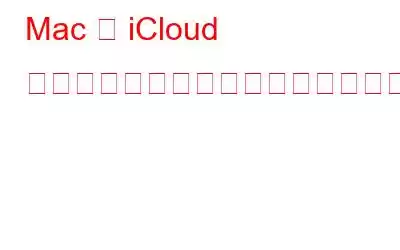クラウド テクノロジーに関して言えば、iCloud はみんなの注目を集めています。 iCloud は、ユーザーが利用できる最も安全なだけでなく、最も信頼性が高く、使いやすいクラウド ストレージ サービスでもあります。新しい Mac を購入するときは、Apple ID を作成する必要があります。この ID を使用すると、iCloud アカウントにもログインできます。
iCloud は、Apple が提供する無料のサービスです。ただし、クラウド上にさらに多くのスペースが必要な場合は、数ドルを費やす必要がある場合があります。 Mac で iCloud を使用するための最小要件は、OS X バージョン 10.7.5 以降が必要であることです。ここでは、Mac で iCloud アカウントをセットアップする手順を書き留めました:
ステップ 1: 左上隅にある Apple アイコンをクリックし、[システム環境設定] を選択します。
画像ソース: hongkiat.com
ステップ 2: 「システム環境設定」ウィンドウで、iCloud アイコンをクリックします。 「インターネットとワイヤレス」グループの下にあります。最新バージョンの Mac では、カテゴリは指定されていません。この場合は、上から 3 行目の iCloud 設定パネルを探してください。
関連項目: iCloud 写真を Android ユーザーとも共有しましょう!
ステップ3: iCloud ウィンドウにログイン ページが表示され、Apple ID とパスワードの入力を求められます。 (Apple ID をお持ちでない場合は、iCloud の Web サイトまたは Mac の最新の iTunes アプリケーションを使用して簡単に作成できます。ログインに使用する電子メール ID が Apple ID になることに注意してください。)
画像ソース: mactips.info
ステップ 4: Apple ID を作成したら、iCloud で同じものを使用してログインします。 .
ステップ 5: 写真、リマインダー、連絡先、メモ、Safari のブックマーク、メモなどを iCloud サーバーにアップロードして保存できます。このデータには、iOS、Mac、または Windows デバイスからアクセスできます。このデータをアップロードする場合は、このオプションの横にチェックマークを付ける必要があります。
画像ソース: 9to5mac.com
ステップ 6 : 拡張子に関係なく、あらゆるファイルをアップロードして保存できます。不要な情報で空き容量を使い果たさないように注意してください。そうしないと、追加の容量を支払う必要が生じる可能性があります。
ステップ 7: iCloud には安全機能「 > 私のMac を探す」。地理位置情報サービスで動作し、Mac の位置を特定します。 Mac を紛失した場合は、Mac にメッセージを送信したり、Mac をリモートでロックしたり、スタートアップ ドライブ上のデータを消去したりすることができます。 私。 「Mac を探す」オプションの横にチェックマークを入れて有効にします。
画像ソース: support.apple.com
関連項目: Mac を転送する方法古い Mac から新しい Mac へのデータ
ステップ 8: 「次へ」をクリックします。
ステップ 9: 「検索」を使用することを選択した場合My Mac では、「Find My Mac」による Mac の位置データの使用を許可するかどうかを尋ねる警告メッセージが表示されます。 [許可] をクリックして許可を与えます。
画像ソース:computers.tutsplus.com
関連項目:「写真」を iPhone に同期する方法
すべてを考慮すると、Apple ID を作成して iCloud を使用するのは簡単であると言えます。 Apple ID の作成時に、パスワードを忘れた場合に備えて、セキュリティの質問を 3 つ選択するよう求められる場合があります。 iCloud の公式 Web サイトにアクセスすると、どこからでもアップロードしたデータにアクセスできることを忘れないでください。
読み取り: 0